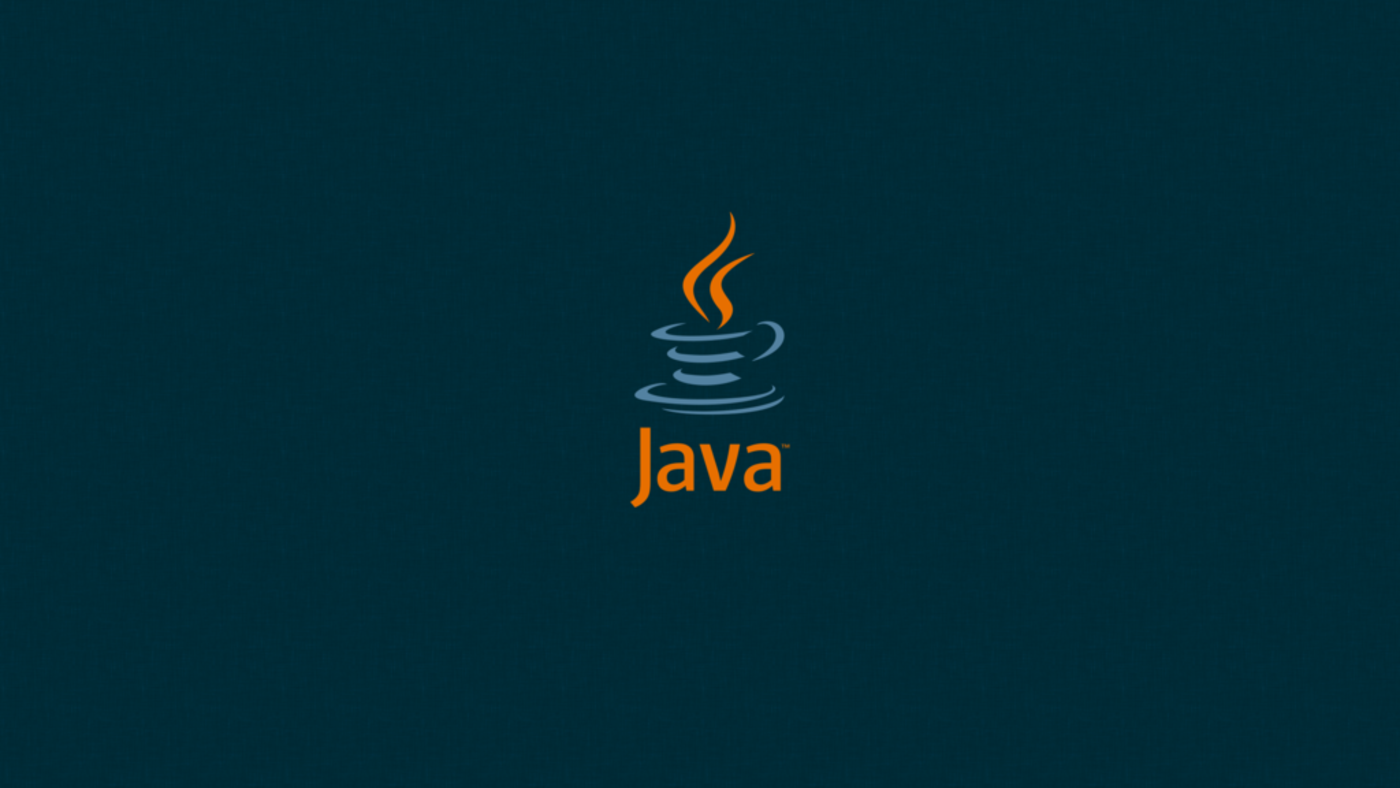[Guida] Disponibile Java 14: ecco come installarlo su Ubuntu, Debian e derivate
Oracle ha rilasciato Java 14. A darne notizia attraverso il blog ufficiale è Sharat Chander, product manager dell’azienda. In questa guida vediamo come installare Oracle Java 14 su Ubuntu, Debian e tutte le relative derivate. Utilizzeremo il gestore di pacchetti APT, che ci permetterà di automatizzare il download e completare l’operazione seguendo pochi semplici passaggi.
Java 14, per i più esigenti
JDK 14 include una serie di nuove funzionalità che miglioreranno la produttività degli sviluppatori.
Java 14 è un’ulteriore conferma dei benefici offerti dal rilascio semestrale, che permette agli sviluppatori di accedere a funzionalità che altrimenti avrebbero aspettato per anni.
queste le parole di Georges Saab, vice president of development, Java Platform, Oracle.
Ovviamente questa è una guida destinata a coloro che hanno esigenze particolari, legate alla programmazione con questo tipo di linguaggio, le cui versioni precedenti sono ancora ampiamente diffuse in molte realtà aziendali. Tra le novità di questa release c’è la compatibilità con l’espressione switch e numerosi bug fix, per un elenco completo basta far riferimento alle note ufficiali. Ricordiamo poi, che Oracle permette di utilizzare gratuitamente Java, senza il pagamento della licenza, solo in ambiti non produttivi.
La versione dell’installer, basata su Web Upd8 Java package, ci consente di evitare il download manuale del file dal sito ufficiale. Dobbiamo però seguire dei passaggi differenti in base al tipo di distribuzione e, a conclusione della guida, sono riportati anche gli step nel caso in cui il download automatico non vada a buon fine. All’avvio dell’installazione bisognerà accettare la licenza.
Iniziamo con il caso in cui ci troviamo su una distribuzione derivata di Ubuntu e andiamo ad aggiungere il seguente PPA.
sudo add-apt-repository ppa:linuxuprising/java sudo apt update
Dopodiché procediamo con l’installazione
sudo apt install oracle-java14-installer
Nota: per Linux Mint ed altre derivate di Ubuntu, o di Debian, dobbiamo poi aggiungere un passaggio che ci permette la giusta installazione della variabile d’ambiente ed il settaggio della versione 14 come default:
sudo apt install oracle-java14-set-default
Procediamo poi riavviando il sistema e l’installazione sarà completa!
Se invece utilizziamo Debian, e non abbiamo abilitato add-apt-repository, digitiamo da terminale:
su - echo "deb http://ppa.launchpad.net/linuxuprising/java/ubuntu focal main" | tee /etc/apt/sources.list.d/linuxuprising-java.list apt-key adv --keyserver hkp://keyserver.ubuntu.com:80 --recv-keys 73C3DB2A apt-get update apt-get install oracle-java14-installer exit
Dopo aver terminato la procedura, si può controllare quale versione di Java è impostata come default nel sistema, lanciando il comando java -version, nel caso in cui non si voglia più avere settata questa versione digitiamo:
sudo apt remove oracle-java14-set-default
E se il download non va a buon fine ?
Nell’ipotesi in cui durante l’installazione non vada a buon fine il download automatico, dovremo ovviamente procedere al download manuale seguendo questo link. Successivamente apriamo il terminale nella cartella dove si è eseguito il download e diamo i comandi:
mkdir /var/cache/oracle-jdk14-installer mv jdk-14_linux-x64_bin.tar.gz /var/cache/oracle-jdk14-installer
Procediamo poi con gli step indicati in precedenza, l’installer invece di scaricare automaticamente Java 14, utilizzerà il file appena copiato.
Seguiteci sul nostro canale Telegram, sulla nostra pagina Facebook e su Google News. Nel campo qui sotto è possibile commentare e creare spunti di discussione inerenti le tematiche trattate sul blog.